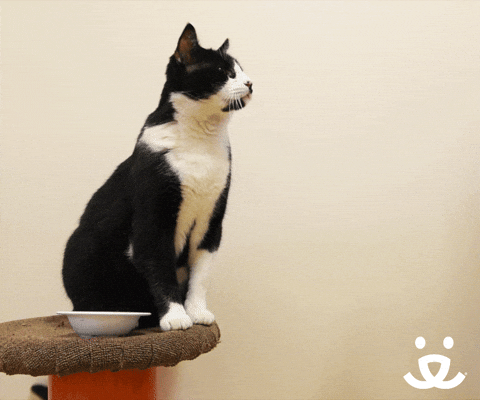Pause Méthode du SÉSAME à l'UQTR
L’atelier démontra la pertinence et le potentiel d’utiliser et de combiner des outils tels que Git, GitHub, R et RStudio dans un contexte de collaboration avec d’autres, mais aussi avec vous-même. Aucune expérience en programmation n’est nécessaire afin de profiter de l’atelier. Cet atelier vise à vous montrer diverses possibilités afin d’optimiser votre environnement de travail pour vos projets de recherche.
Ceci étant dit, si vous voulez suivre sur votre ordinateur en même temps que la démonstration, plusieurs étapes sont pré-requises. Ces étapes consistent à bien installer les différents logiciels s’ils ne sont pas déjà installés.
Instructions d’installation
La grande majorité des étapes ci-dessous sont extraites et traduites à partir de la magnifique ressource Happy Git and GitHub for the useR. Vous pouvez consulter directement la ressource à partir de la section I Installation si vous êtes à l’aise en anglais ou si vous voulez plus de détails. Sinon, veuillez continuer votre lecture ci-dessous.
info
NB: Bien installer et configurer tous les logiciels nécessaires est honnêtement la moitié de la bataille lorsque nous adoptons Git pour la première fois. Parfois l’installation se déroule sans problème, alors que d’autres fois c’est plus difficile en raison des particularités entre les différents ordinateurs (par exemple les systèmes d’exploitation Windows vs Mac vs Linux). La bonne nouvelle est qu’une fois que les logiciels sont installés, vous n’aurez plus à le faire sur cette machine. Lorsque vous aurez passé à travers l’installation, récompensez-vous, car vous aurez complété la partie du boulot la plus ennuyante!
Voici donc les étapes préalables:
1. Créez un compte sur GitHub.
C’est gratuit! Vous devez vous rendre au https://github.com et cliquer sur Sign up.
- Votre username (nom d’utilisateur) vous sera fort utile lorsque vous synchroniserez vos travaux sur GitHub et il est public. Il s’agit de votre identifiant avec le monde, donc prenez soin de bien le choisir.
- Pour plus de trucs et astuces sur le choix d’un nom d’utilisateur, consultez la section Username advice.
2. Installez ou mettez à jour R et RStudio
Installez d’abord R pour votre système d’exploitation (Windows, Mac, Linux) en vous rendant au https://cloud.r-project.org/.
- Si vous installer R pour la première fois, lisez attentivement les instructions, car elles sont différentes selon le système d’exploitation.
- Vous voulez installer au moins la version
4.X.Xde R, car les versions3.X.Xvous causeront probablement des problèmes dans le futur.
Installez ensuite RStudio pour votre système d’exploitation (Windows, Mac, Linux) en vous rendant au https://rstudio.com/products/rstudio/download/#download.
3. Installez Git
- Consultez les instructions d’installation en fonction de votre système d’exploitation à partir de https://git-scm.com/downloads.
- Il se peut que Git soit déjà installé sur votre machine, surtout si vous
utilisez un système d’exploitation Mac ou Linux, car Git est souvent
pré-installé. Vous pouvez vérifier s’il est déjà installé ou tentez de
l’installer et attendre que votre machine vous dise qu’il est déjà installé.
- Pour vérifier si vous avez installé Git ou non, ouvrez un terminal/shell et
tapez
git --version. Si vous obtenez quelque chose similaire àgit version 2.25.1, cela veut dire que git est bien installé et vous pouvez ignorez cette étape! - Le terminal/shell est un programme sur votre ordinateur dont le travail consiste à exécuter d’autres programmes. Les pseudo-synonymes sont «ligne de commande» et «console».
- Les instructions pour ouvrir un terminal varie selon votre système d’exploitation.
- Pour vérifier si vous avez installé Git ou non, ouvrez un terminal/shell et
tapez
4. Dites à Git qui vous êtes
info
Cette étape est facultative si vous n’est pas à l’aise avec RStudio ou un terminal. Nous la ferons ensemble pendant l’atelier au besoin.
Option A
Si vous êtes à l’aise d’ouvrir un terminal/shell (Appendix A), ouvrez un terminal et vous pouvez entrer ces lignes, une à la fois, avec les informations qui correspondent à celles que vous avez entrées sur GitHub.
git config --global user.name 'Prénom Nom'
git config --global user.email 'votre@courriel.com'
git config --global --list # Vérifier les informations que vous venez d'entrer
warning
Pour les personnes qui utilisent Windows: Il se peut que vous rencontriez des obstacles que les gens sur Mac et Linux ne rencontrent pas. Si vous rencontrez des difficultés sous Windows, considérez qu’il existe différents types de shell et que vous vous trompez peut-être. Vous voulez être dans un shell «Git Bash», par opposition à Power Shell ou à la ligne de commande cmd.exe. Pour en savoir plus, consultez cette annexe de la ressource originale. Cela pourrait également être une raison de faire cette configuration via l’option B.
Option B
Pour utiliser l’approche alternative avec le package usethis, veuillez suivre ces commandes afin de définir votre nom d’utilisateur et votre adresse e-mail dans Git à partir de R et RStudio:
install.packages("usethis")
library(usethis)
use_git_config(user.name = "Prénom Nom", user.email = "votre@courriel.com")
Félicitations, vous avez survécu à l’installation!